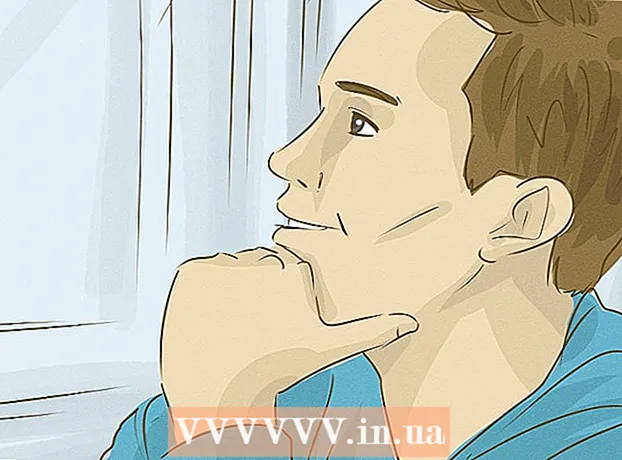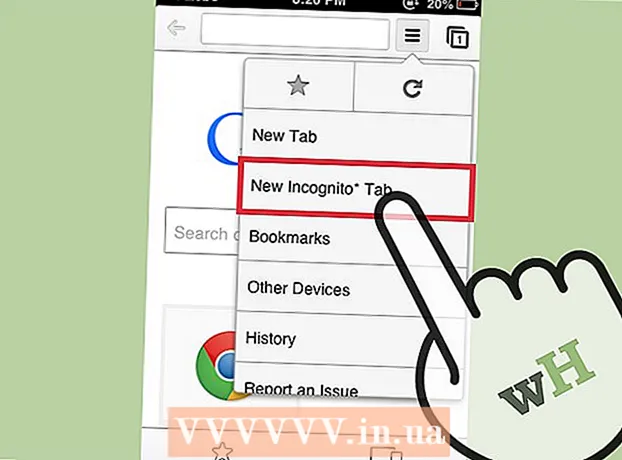מְחַבֵּר:
Helen Garcia
תאריך הבריאה:
22 אַפּרִיל 2021
תאריך עדכון:
26 יוני 2024

תוֹכֶן
- צעדים
- שיטה 1 מתוך 4: הפעלה מחדש של Steam
- שיטה 2 מתוך 4: עדכון קבצי Steam ב- Windows
- שיטה 3 מתוך 4: עדכון קבצי Steam ב- Mac OS X
- שיטה 4 מתוך 4: עדכון קבצי Steam ב- Linux
- טיפים
הפעלה מחדש של Steam יכולה לעתים קרובות לפתור בעיות בחיבור לאינטרנט בזמן הורדה או הפעלה של משחקים. כדי להפעיל מחדש את Steam, עליך לסגור ולהפעיל מחדש את הלקוח, או לעדכן את קבצי Steam אם אתה חושב שהם השתנו, פגמו, הוגדרו בצורה שגויה עבור מערכת ההפעלה או חסרו לגמרי. אם אף אחד מהשלבים לא עוזר, נסה ליצור קשר עם Steam.
צעדים
שיטה 1 מתוך 4: הפעלה מחדש של Steam
 1 לחץ על "Steam" בשורת התפריטים בפינה השמאלית העליונה של הלקוח.
1 לחץ על "Steam" בשורת התפריטים בפינה השמאלית העליונה של הלקוח. 2 בחר "צא" או "צא מ- Steam". הפגישה הנוכחית שלך תסתיים.
2 בחר "צא" או "צא מ- Steam". הפגישה הנוכחית שלך תסתיים. - לחלופין, תוכל ללחוץ לחיצה ימנית על סמל Steam בחלון ההודעות ולבחור יציאה. ב- Windows אזור ההודעות נמצא בפינה השמאלית התחתונה של שולחן העבודה. ב- Mac OS X, אזור ההודעות ממוקם בפינה השמאלית העליונה של שולחן העבודה.
 3 לחץ פעמיים על סמל Steam בשולחן העבודה שלך כדי להפעיל אותו. אם קיצור הקיצור של Steam אינו על שולחן העבודה שלך, חפש את התוכנית בתפריט התחל או בתיקיית היישומים ב- Mac OS X.
3 לחץ פעמיים על סמל Steam בשולחן העבודה שלך כדי להפעיל אותו. אם קיצור הקיצור של Steam אינו על שולחן העבודה שלך, חפש את התוכנית בתפריט התחל או בתיקיית היישומים ב- Mac OS X.
שיטה 2 מתוך 4: עדכון קבצי Steam ב- Windows
 1 צא מ- Steam על ידי ביצוע השלבים 1 ו -2 משיטה 1.
1 צא מ- Steam על ידי ביצוע השלבים 1 ו -2 משיטה 1. 2 הקש במקביל על מקשי Windows + R. פעולה זו תפתח את תיבת הדו -שיח הפעלה.
2 הקש במקביל על מקשי Windows + R. פעולה זו תפתח את תיבת הדו -שיח הפעלה.  3 הזן את הפקודה "steam: // flushconfig" בתיבת הדו -שיח והקש Enter. פקודה זו תעדכן את קבצי Steam.
3 הזן את הפקודה "steam: // flushconfig" בתיבת הדו -שיח והקש Enter. פקודה זו תעדכן את קבצי Steam.  4 הפעל מחדש את המחשב ולאחר מכן פתח את תיקיית C: Program Files Steam.
4 הפעל מחדש את המחשב ולאחר מכן פתח את תיקיית C: Program Files Steam. 5 לחץ פעמיים על "Steam" או "Steam.exe" כדי להפעיל מחדש את הלקוח. פעולה זו תפתח את Steam ישירות מתיקיית ההתקנה. אל תפעיל את Steam מקיצור הדרך לשולחן העבודה שלך.
5 לחץ פעמיים על "Steam" או "Steam.exe" כדי להפעיל מחדש את הלקוח. פעולה זו תפתח את Steam ישירות מתיקיית ההתקנה. אל תפעיל את Steam מקיצור הדרך לשולחן העבודה שלך.  6 המשך לשחק דרך Steam. הקבצים שלך יעודכנו כעת.
6 המשך לשחק דרך Steam. הקבצים שלך יעודכנו כעת.
שיטה 3 מתוך 4: עדכון קבצי Steam ב- Mac OS X
 1 צא מ- Steam על ידי ביצוע השלבים 1 ו -2 משיטה 1.
1 צא מ- Steam על ידי ביצוע השלבים 1 ו -2 משיטה 1. 2 הפעל את דפדפן Safari והזן "steam: // flushconfig" בשורת הכתובת.
2 הפעל את דפדפן Safari והזן "steam: // flushconfig" בשורת הכתובת.  3 הקש Enter ולאחר מכן סגור את הדפדפן שלך.
3 הקש Enter ולאחר מכן סגור את הדפדפן שלך. 4 הפעל מחדש את המחשב ולאחר מכן הפעל שוב את Steam. קבצי Steam יעודכנו כדי לאפשר לך להמשיך לשחק דרך Steam.
4 הפעל מחדש את המחשב ולאחר מכן הפעל שוב את Steam. קבצי Steam יעודכנו כדי לאפשר לך להמשיך לשחק דרך Steam.
שיטה 4 מתוך 4: עדכון קבצי Steam ב- Linux
 1 הפעל את מסוף והזן את הפקודה "steam -reset".
1 הפעל את מסוף והזן את הפקודה "steam -reset". 2 הקש Enter. ההודעה הבאה מופיעה על המסך: התקנת bootstrap / home / [שם משתמש] /. Steam / steam / bootstrap.tar.xz. הודעה זו פירושה שקבצי Steam עודכנו בהצלחה.
2 הקש Enter. ההודעה הבאה מופיעה על המסך: התקנת bootstrap / home / [שם משתמש] /. Steam / steam / bootstrap.tar.xz. הודעה זו פירושה שקבצי Steam עודכנו בהצלחה.  3 הפעל מחדש את המחשב ולאחר מכן הפעל שוב את לקוח Steam. קבצי Steam יעודכנו כדי לאפשר לך להמשיך לשחק דרך Steam.
3 הפעל מחדש את המחשב ולאחר מכן הפעל שוב את לקוח Steam. קבצי Steam יעודכנו כדי לאפשר לך להמשיך לשחק דרך Steam.
טיפים
- נסה להפעיל מחדש את Steam אם המשחק החדש לא יופעל לאחר ההתקנה. לפעמים יש צורך להפעיל מחדש את לקוח Steam כדי להפעיל את המשחק בהצלחה.
- נסה לעדכן את קבצי Steam שלך בשיטה השנייה, השלישית והרביעית אם הפעלה מחדש של Steam לא פתר את הבעיה או את חיבור האינטרנט. עדכון קבצי Steam יחזיר את התוכנית למצבה המקורי מבלי להשפיע או למחוק משחקים שכבר מותקנים.